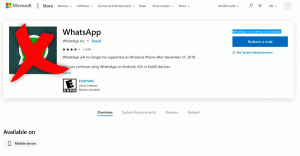So ändern Sie das Verknüpfungssymbol einer angehefteten App in der Taskleiste und aktualisieren den Explorer-Symbol-Cache
In Windows 7 hat Microsoft die Taskleiste neu gestaltet und das Konzept des Anheftens von Verknüpfungen eingeführt, die früher im Schnellstart. Wenn Sie jedoch eine Verknüpfung anheften, ist es aufgrund eines Fehlers in Windows nicht so einfach, das Symbol der angehefteten Verknüpfung zu ändern. Mal sehen, wie man es ändert.
Das Ändern des Symbols einer Verknüpfung auf dem Desktop oder einer Verknüpfung, die sich in einem Ordner befindet, ist seit Windows 95 eine einfache und standardmäßige Aufgabe. Sie können einfach mit der rechten Maustaste auf die Verknüpfung -> Eigenschaften klicken und auf "Icon ändern"-Schaltfläche auf der Registerkarte Verknüpfung.
Bei Symbolen, die in Windows 8 und Windows 7 an die neue Taskleiste angeheftet sind, wird die Symboländerung jedoch nicht sofort angezeigt, da die Shell-Image-Liste (Symbol-Cache), die von Windows verwaltet wird, wird nicht sofort aktualisiert, wenn Sie in den Eigenschaften auf OK oder Übernehmen klicken Fenster. Dies ist ein nerviger Fehler.
Nachdem Sie das Symbol geändert haben, müssen Sie die Explorer-Shell zwingen, den Symbolcache korrekt zu aktualisieren. Dafür verwenden wir ein Drittanbieter-Tool, das speziell entwickelt wurde, um den Shell-Icon-Cache zu aktualisieren.
- Herunterladen Winaero Tweaker.
- Führen Sie es aus und gehen Sie zu Tools\Reset Icon Cache:
- Klicken Sie nun jedes Mal, wenn Sie den Icon-Cache aktualisieren möchten, auf die Schaltfläche "Icon-Cache zurücksetzen".
Das ist es. Dies funktioniert, ohne die Explorer-Shell neu zu starten.
- Halten Sie die Umschalttaste gedrückt und dann Rechtsklick auf einer angehefteten Taskleistenverknüpfung, um das normale Kontextmenü des Explorers anstelle der Sprungliste anzuzeigen.
- Klicken Sie im Menü auf Eigenschaften. Die Eigenschaften werden mit der aktiven Registerkarte Verknüpfung geöffnet.
- Klicken Sie auf die Schaltfläche Symbol ändern und wählen Sie das Symbol Ihrer Wahl aus.
- Auch wenn Sie auf OK oder Übernehmen klicken und das Eigenschaftenfenster schließen, wird die Symboländerung nicht in der Taskleiste widergespiegelt.
- Jetzt lauf Winaero Tweaker und setze den Icon-Cache zurück. Das neue Symbol wird in der Taskleiste angezeigt.
Tatsächlich ist dieses Tool zum Erstellen des Symbol-Cache nicht nur im obigen Szenario nützlich, sondern auch, wenn Windows falsche Symbole für Dateitypen anzeigt und diese manchmal nicht aktualisiert. Obwohl Ihr Icon-Cache auch beschädigt sein kann, funktioniert das Aktualisieren der Systembildliste nicht und Sie sollten versuche die Schritte in einem anderen Artikel, um den Cache komplett neu aufzubauen, meistens Das Aktualisieren des Icon-Cache mit diesem Tool funktioniert.